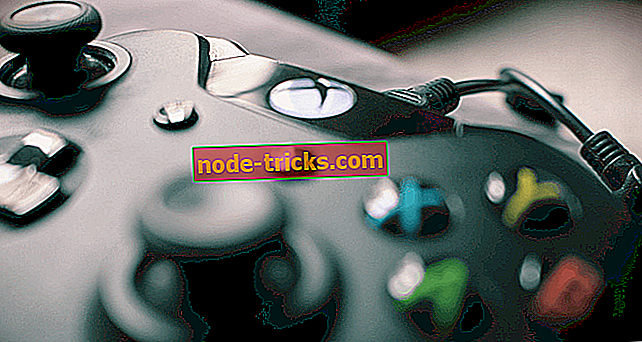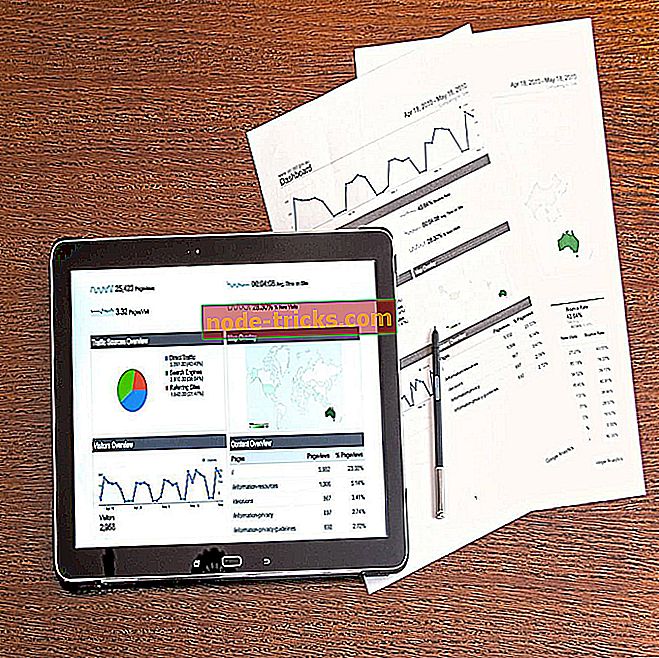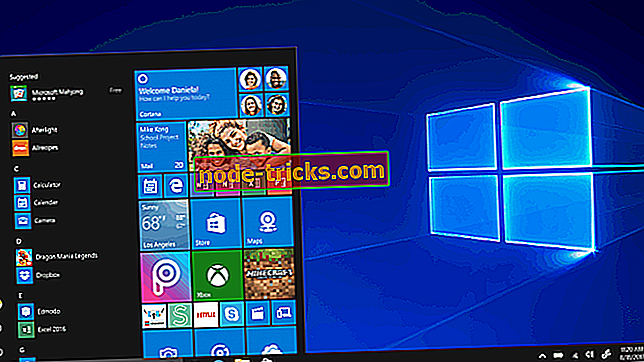Nuspręsta: nepavyko įdiegti „Windows 10“
Ar turite problemų, kai bandote naudoti „Discord“ savo „Windows 10“ sistemoje? Jei programa nebeveikia, arba jei negalite ją įdiegti „Windows 10“ sistemoje, nesijaudinkite, nes mes turime puikių problemų.
Toliau pateikiami trikčių šalinimo veiksmai padės išspręsti klaidas, kurios gali atsirasti diegiant „Discord“ procesą, kad galų gale dar kartą galėtumėte sėkmingai naudoti mėgstamą pokalbių internetu programinę įrangą.
Nesuderinamumas gali nustoti veikti be jokių akivaizdžių priežasčių, nors dažniausiai problemos yra susijusios su sugadintais failais. „Windows 10“ naujinimas gali ištrūkti, arba nauja jūsų kompiuteryje įdiegta programa gali trukdyti vidiniams „Discord“ paketams.
Paprastai, kai negalima naudoti nesutapimo, vartotojai nusprendžia iš naujo įdiegti programinę įrangą. Na, jei bandysite tai padaryti, greičiausiai pastebėsite, kad diegimo procesas nepavyks. Ir tai galima nustatyti atlikus sekančius veiksmus.
Kaip išspręsti „Discord“ diegimo problemas „Windows 10“
Pirmiausia iš įrenginio pašalinkite „Discord“:
- Prisijunkite prie „ Task Manager “ savo „Windows 10“ sistemoje - paspauskite Ctrl + Alt + Del ir pasirinkite Task Manager.
- Pagal procesus rasite bet kokį įrašą, kuris gali būti susijęs su nesuderinamumu.
- Baigti šiuos procesus ir uždaryti užduočių tvarkyklę.
- Neprivaloma: atidarykite valdymo skydelį - dešiniuoju pelės klavišu spustelėkite „Windows Start“ logotipą ir spustelėkite valdymo skydą; Valdymo skydelyje pereikite prie kategorijos skirtukas ir pagal Programos spustelėkite „Pašalinti“; suraskite nesuderinamumą ir pašalinkite programą iš savo kompiuterio.

Pašalinkite failą, kuris vis dar liko jūsų įrenginyje:
- Paspauskite Win + R klaviatūros klavišus.
- Bus rodomas langas Vykdyti .
- Viduje Run tipo % appdata% ir paspauskite Enter.
- Iš kelio, kuris bus atidarytas, ištrinkite % AppData% / nesuderinamumą ir % LocalAppData% / nesutapimo aplankus.
- Pabaigoje paleiskite kompiuterį iš naujo.
- Viskas; turėtumėte sugebėti iš naujo įdiegti „Windows 10“ sistemos nesutapimą be problemų.
Jei diegimo procesas vis dar neveikia, pabandykite rankiniu būdu įdiegti „Discord“: eikite į aplanką% LocalAppData% / Discord ir paleiskite „Update“ programą kaip administratorių; toliau, paleiskite „Discord“ programą kaip administratorių ir nustatykite suderinamumo režimą į „Windows 8“. Tikimės, kad galų gale galite naudoti „Discord“, nesukeldami jokių papildomų problemų.
Jei neatitikimas buvo sugadintas neseniai atnaujinto „Windows 10“ naujinimo pagalba, taip pat galite pabandyti pašalinti „Windows“ paketą: paspauskite „ Win + I“, spustelėkite „ Update & Security“, eikite į „ Windows Update“, pasirinkite „ Advanced options“ ir pasirinkite „ Update history“ ; iš ten galite pašalinti kai kuriuos „Windows“ naujinimus.
Tai yra trikčių šalinimo veiksmai, kuriais galima išspręsti „Discord“ diegimo variklį „Windows 10“.
Jei turite papildomų klausimų ar turite išspręsti kitas panašias problemas, nedvejodami susisiekite su mumis - mes visada stengsimės sukurti tobulus vadovus jūsų „Windows 10“ įrenginiui.